win10我们遇到了一些问题 Win10如何解决仅收集某些错误信息的问题
更新时间:2023-08-17 10:01:54作者:jiang
win10我们遇到了一些问题,随着科技的不断进步,Win10操作系统成为了我们日常生活中不可或缺的一部分,然而正如任何其他技术产品一样,Win10也不是完美无缺的。在使用过程中,我们不可避免地会遇到一些问题。其中之一就是仅收集某些错误信息的问题。那么问题来了Win10如何解决这个问题呢?接下来我们将探讨一些解决方法,以期帮助大家更好地应对这一问题。
具体方法:
1.打开开始菜单,点击windows系统,运行。
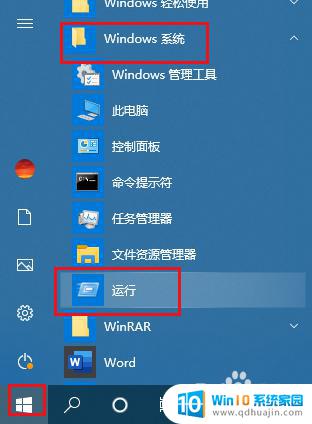
2.弹出对话框,输入msconfig,点击确定。
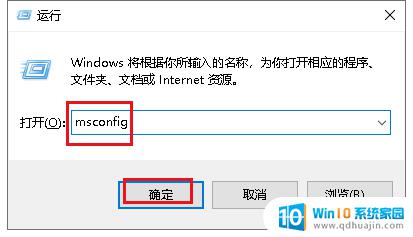
3.弹出对话框,点击服务。
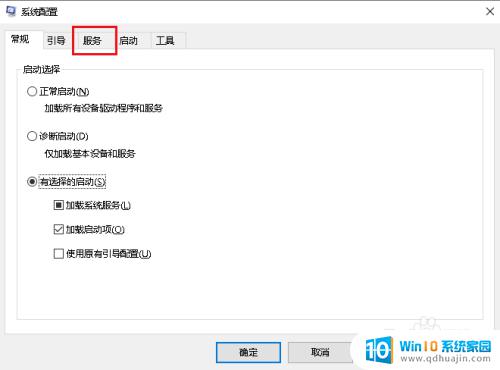
4.勾选隐藏所有服务,点击全部禁用。
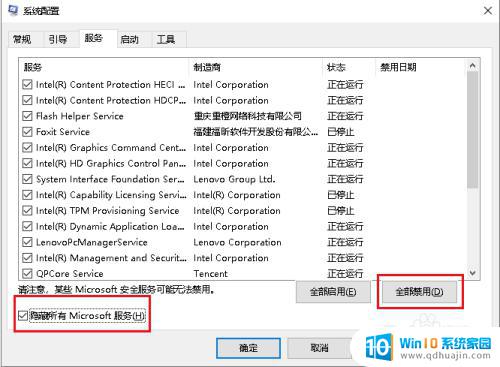
5.点击启动,打开任务管理器。
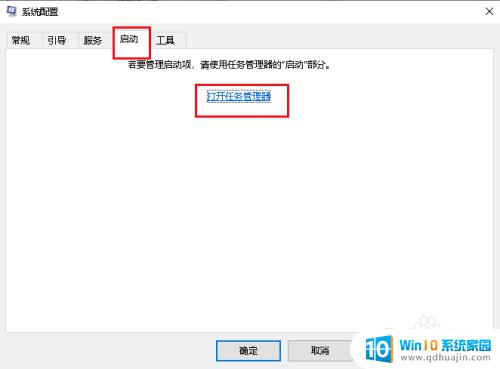
6.禁用全部内容。
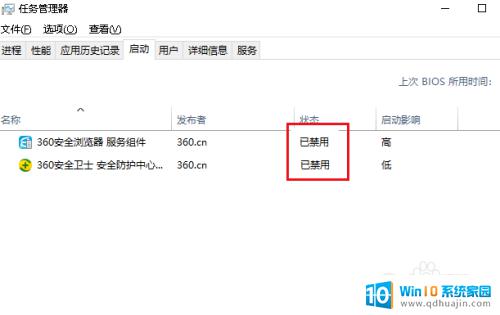
7.重启电脑,当弹出系统配置应用程序对话框时。选中不再显示这条信息,点击确定,设置完成。
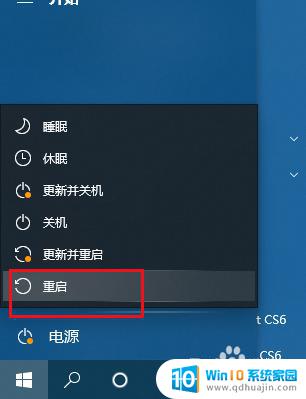
以上是关于win10出现问题的全部内容,如果有其他用户遇到相同情况,可以按照小编提供的方法进行解决。





